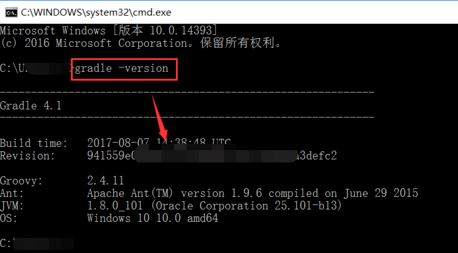本文中winwin7小编给大家介绍的Gradle是面向java应用开发工具,和ant工具很像,用于app构建。Gradle主要是使用一种groovy特定语言来声明开发设置,可以自动化完成打包、编译、测试、发布等一系列流程,完美支持java、scala等编程语言,有需要使用这款编程构建工具的用户快通过下面地址获取它吧~
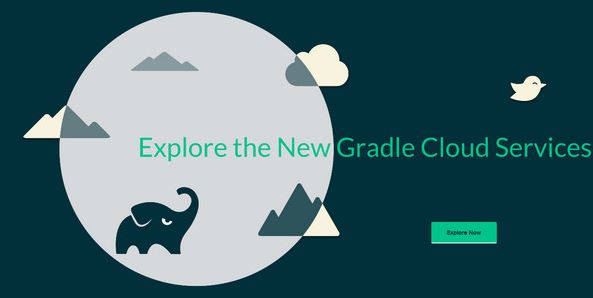
1、能够转换的,根据承诺的构建架构
2、像Ant一样,通用性灵便的构建专用工具
3、强劲的多工程项目构建支持
4、根据Apache Ivy的强劲的依赖管理方法
5、支持maven, Ivy仓库
6、支持传递性依赖管理方法,而不用远程控制仓库或是是pom.xml和ivy.xml配置文件。
7、对Ant的每日任务做了非常好的集成化
8、根据Groovy,build脚本制作应用Groovy撰写
9、有普遍的领域模型支持构建
1、将winwin7站点下载的压缩包解压到磁盘,推荐解压不要过深的目录中;
2、将解压好的gradle的全路径先拷贝;
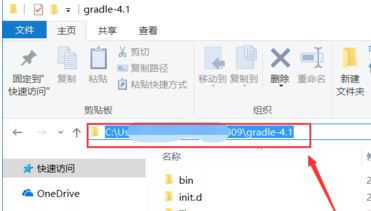
3、右键【此电脑】,选择【属性】选项,然后【高级系统设置】;
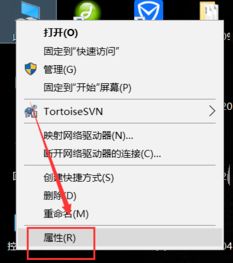
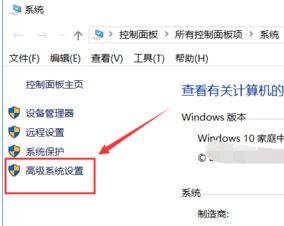
4、在【系统】选卡下点击下面的【环境变量】按钮,如图:
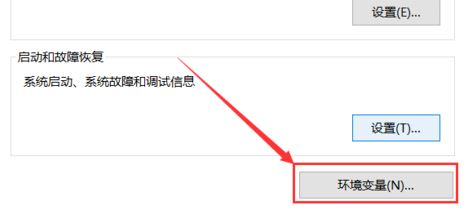
5、点击系统变量下方的【新建】按钮,然后在弹出的新建对话框里输入变量名和变量值。
变量名:GRADLE_HOME
变量值:就是gradle解压的路径。
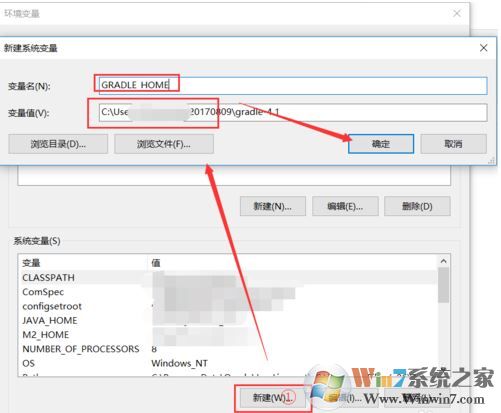
6、接着在系统变量里找到【path】并选中,然后点击下方的【编辑】按钮,在弹出的编辑环境变量对话框里,点击右侧的【新建】,如图:
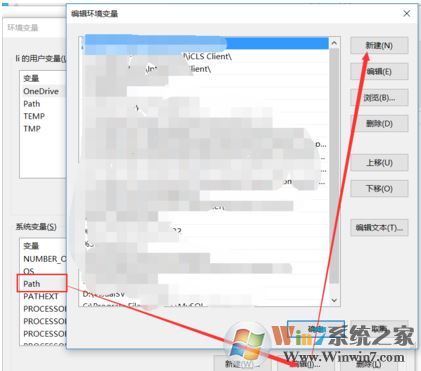
7、点击新建后在这里输入【%GRADLE_HOME%\bin】
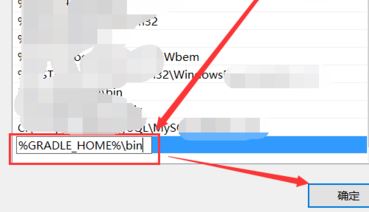
8、配置好gradle后,打开cmd运行对话框,在cmd对话框里输入【gradle -version】,然后回车,此时系统会返回gradle的信息,表示gradle安装配置成功!
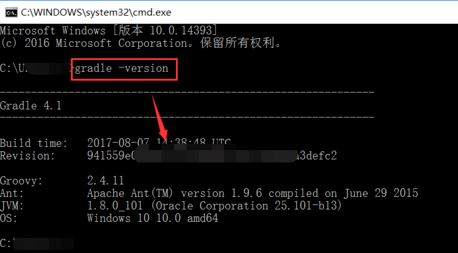
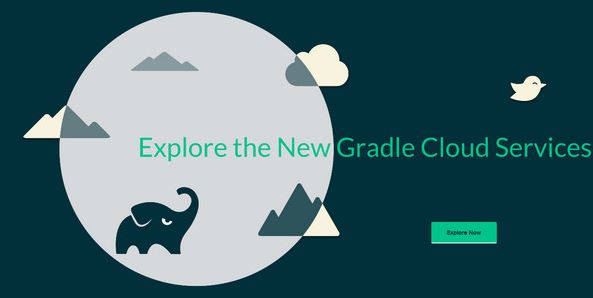
gradle(编程构建工具)v3.3 官方正式版 特点
1、能够转换的,根据承诺的构建架构
2、像Ant一样,通用性灵便的构建专用工具
3、强劲的多工程项目构建支持
4、根据Apache Ivy的强劲的依赖管理方法
5、支持maven, Ivy仓库
6、支持传递性依赖管理方法,而不用远程控制仓库或是是pom.xml和ivy.xml配置文件。
7、对Ant的每日任务做了非常好的集成化
8、根据Groovy,build脚本制作应用Groovy撰写
9、有普遍的领域模型支持构建
gradle(编程构建工具)v3.3 官方正式版 安装配置方法
1、将winwin7站点下载的压缩包解压到磁盘,推荐解压不要过深的目录中;
2、将解压好的gradle的全路径先拷贝;
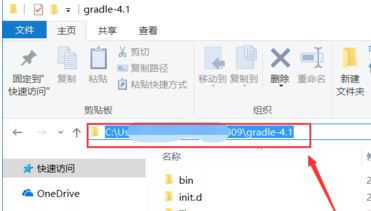
3、右键【此电脑】,选择【属性】选项,然后【高级系统设置】;
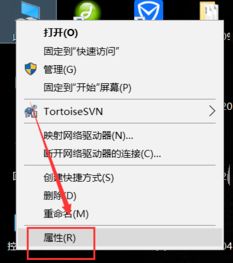
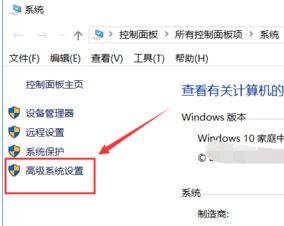
4、在【系统】选卡下点击下面的【环境变量】按钮,如图:
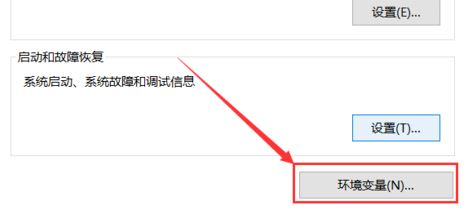
5、点击系统变量下方的【新建】按钮,然后在弹出的新建对话框里输入变量名和变量值。
变量名:GRADLE_HOME
变量值:就是gradle解压的路径。
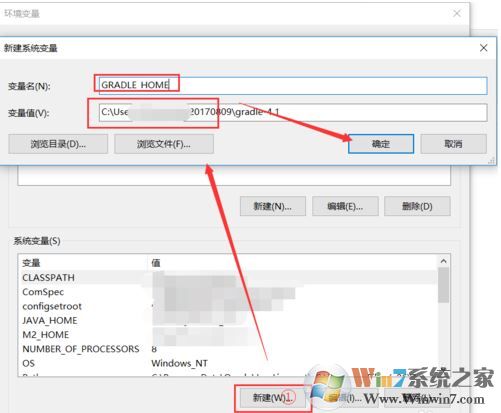
6、接着在系统变量里找到【path】并选中,然后点击下方的【编辑】按钮,在弹出的编辑环境变量对话框里,点击右侧的【新建】,如图:
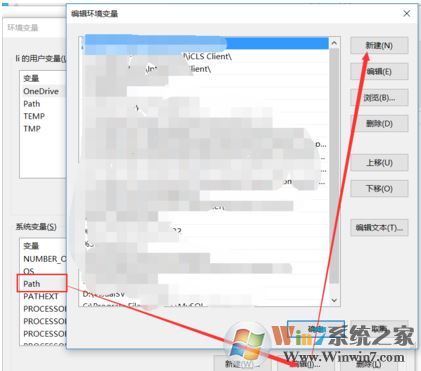
7、点击新建后在这里输入【%GRADLE_HOME%\bin】
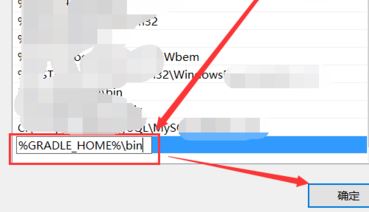
8、配置好gradle后,打开cmd运行对话框,在cmd对话框里输入【gradle -version】,然后回车,此时系统会返回gradle的信息,表示gradle安装配置成功!